U盘重装系统是现在很多用户进行系统重装的首选。U盘不仅可以存储文件,还可以完成系统重装,实在是居家旅行的必备之物。那么,下面就让小编为大家带来iso启动U盘重装系统教程。
一、准备工作
1.一个8G以上的U盘
3.下载系统镜像文件
二、制作启动U盘
1.打开韩博士装机大师,切换到U盘启动界面,选择ISO模式。
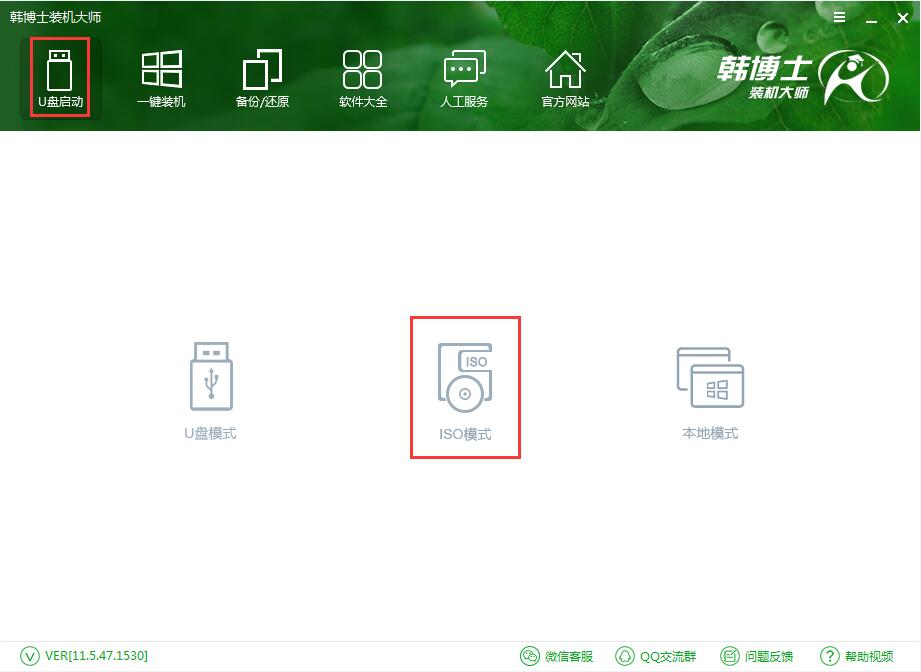
2.在这里首先点击生成ISO镜像文件,然后会下载PE镜像,下载完成后下一步。
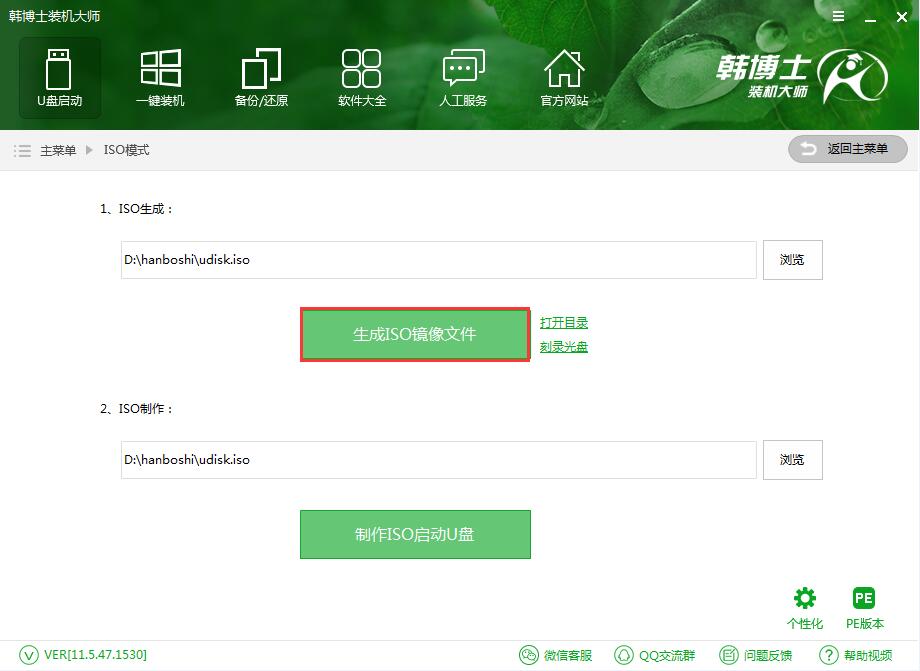
3.点击制作ISO启动U盘,到写入硬盘映像界面,硬盘驱动器选择U盘,然后点击写入。
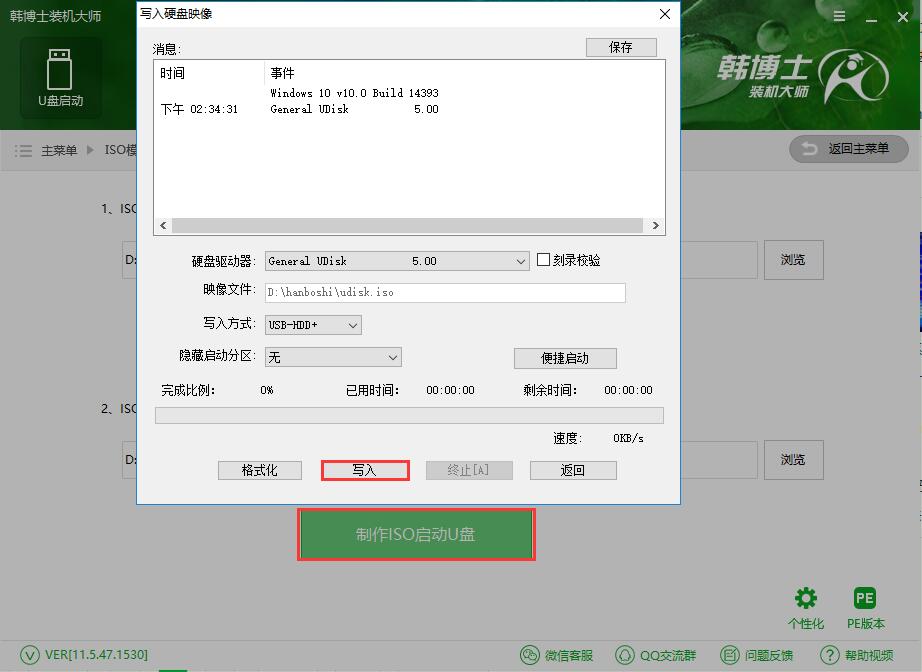
4.等上面的写入完成后U盘启动盘就制作好了,这时把下载的系统文件复制到U盘里面。
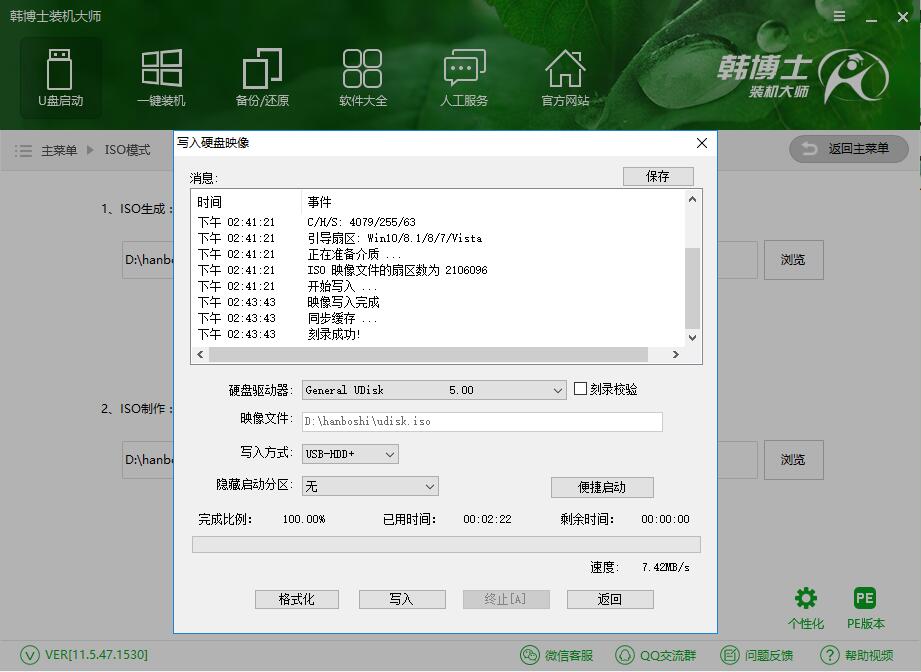
三、U盘重装
1.把U盘插在需要重装的电脑上重启电脑开机时按U盘启动快捷键选择U盘启动。
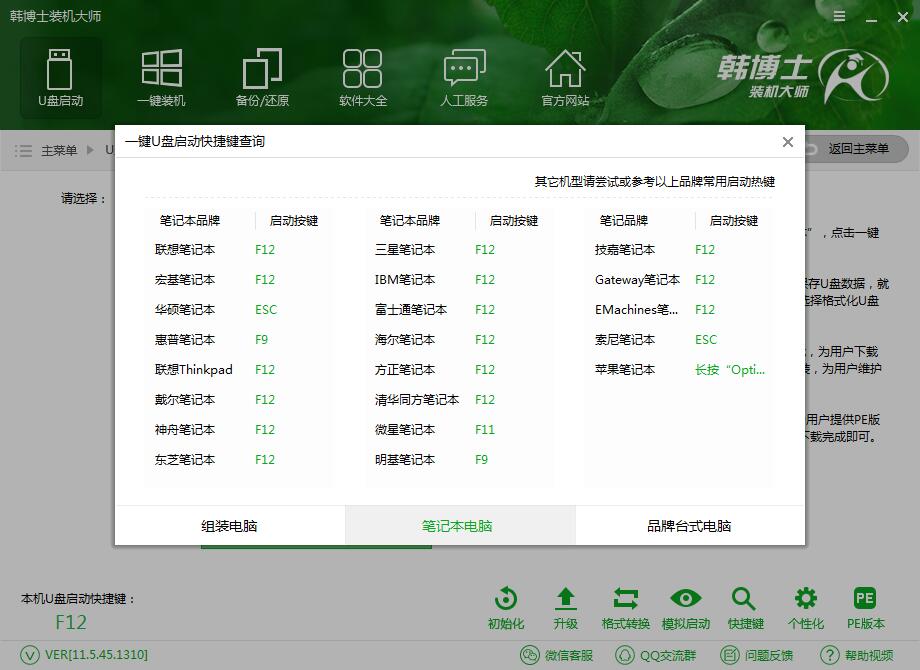
2.选择02新机型进入64位PE系统

3.进入PE系统后会自动打开装机工具,这里一般是按照默认的设置点击安装系统即可按照。可以自己检查一下目标分区是否是正确的系统分区,选择自己下载的系统后点击安装系统。

以上就是小编为大家带来的iso启动U盘重装系统教程。通过制作iso启动U盘,就可以轻松的为电脑完成系统的重装。

